Как создать приложение для ios и выложить его в app store
Обновлено: 18.05.2024
Сфера компьютерных технологий сейчас стремительно развивается. Для того, чтобы сколотить целое состояние, теперь необязательно работать круглые сутки — достаточно придумать интересную идею, собрать команду разработчиков, создать приложение для IOS и выложить его в App Store.
Перспективы создания и публикации приложений для iOS
Как бы молодые разработчики ни тешили себя надеждами, приятного на рынке приложений мало. Из множества проектов, популярными становятся далеко не многие. Одна незаурядная американская компания Эпп Промо провела маркетинговое исследование и получила вот такие результаты: большинство опрошенных создателей приложений заявили, что 60% игр вообще не приносят деньги, а 82% говорят, что этим делом они себя прокормить не могут. Следовательно, им приходится работать где-то ещё.
Компания Apple заявляет, что их площадка — хорошее место для подобного рода заработка, но по факту дела обстоят иначе. Для того, чтобы зарабатывать деньги (ну, или хотя бы не уходить в минус), нужно попасть в Топ-100 или Топ-200. Другие разработчики объясняют это явление тем, что людям будет просто лень пролистывать далеко вниз для того, чтобы найти предложенный вами продукт. Если вас не напугало вышеописанное и вы все равно хотите создать своё приложение — идём дальше.
Как создать приложение для iOS и выложить его в App Store
Разберёмся, что нужно сделать, чтобы получить приложение и начать на нём зарабатывать.
Как установить среду разработки Xcode
- Первое действие — установка среды разработки X code. С помощью этой программы создают все возможные приложения на IOS. Достать чадо яблокоделов можно на их официальном сайте, но есть один момент: скачать приложение можно только на мак, так как рабочих версий на Windows и Linux нет.
- Скачайте приложение для работы с текстовыми документами. Здесь очень хорошо подойдут текстовые редакторы JEdit и TextMate. Наверняка вы спросите, «зачем мне что-то скачивать, если у меня есть блокнот?». Ответ на этот вопрос очень прост — при работе с огромным количеством кода вас ничего не должно отвлекать. Всё должно быть направлено на повышение вашей работоспособности, а не наоборот.

3. Скачайте графическую программу. Для любого разработчика важна иллюстрация его игры: персонажей, окружающего мира, различных объектов и так далее. При создании подобного рода вещей вам поможет программа DrawBerry. Если вы занимаетесь этим делом в первый раз, она для вас подойдёт. Конечно же, это не единственное приложение, которое можно использовать в подобном ключе — есть также CorelDraw, Xara Designer, Inkscape, Adobe Illustrator.

5. Подумайте о найме сторонних разработчиков. Если вы совсем не разбираетесь в компьютерах или не умеете рисовать, но заработать на этой затее вам хочется, привлеките фрилансеров, которые разбираются в программировании. За фиксированную плату они быстро и качественно выполнят работу за вас сделают игру, которая будет приносить вам прибыль. Воспользуйтесь такими сайтами, как E lance и o Desk — здешние разработчики — умельцы на все руки.

Создаём приложение в Xcode
- Как создать новый проект. Открываем приложение. Далее выбираем меню «файл» и нажимаем на «создать новый файл». Нажимаем на приложение (application) под «ios» слева в окне. Переходим в раздел шаблонов. Нажимаем на пустое приложение (Empty Application).

2. Создание сториборда. Storyboard отвечает за отображение экранов приложения в вашей программе. Сториборды отображают то, что находится на каждом отдельном окне, и показывают их взаимодействие. Эта штука даёт возможность хорошо проработать вашу игру. Далее делаем следующее: Выбираем Файл, затем New, затем Файл. Далее нажимаем на «User Interface». Кликаем на сториборд, выбираем «next». В меню устройств нужно выбрать устройство, для которого предназначена ваша программа. В моём случае — I phone. Называем объект «Main».

3. Назначаем сториборд к вашему проекту. Теперь назначаем сториборд в качестве главного интерфейса нашей программы. Если все сделать правильно, сториборд будет доступен сразу, когда мы запустим нашу программу. Вот, как нужно действовать: выбираем имя своего файла во вкладке слева, нажимаем targets и выбираем свой проект из этого заголовка. Перейдите в меню «Generals» и выберите «Deployments Infos». В Main Interface вводим Main.Storyboard и переходим к следующему шагу.

4. Добавляем первый экран. Для этого нам понадобится контроллер вида. С помощью них мы сможем сгенерировать приблизительный вид приложения. Изначально можно изучить контроллеры вида и выбрать их из нескольких пресетов. Если вдруг вы в этом деле чайник, то лучше, конечно, выбрать из существующих. Таким образом, мы увидим, как будет выглядеть приложение в руках у обычного юзера. Выбираем «Mains Storyboards». Находим Object Library. Внизу правой части можно этот самый Object Library выбрать. Справа вы увидите появившееся окошко, которое именуется холстом. Перетаскиваем туда «Views Controller». Когда пользователь запустит приложение, он увидит загрузочное окошко. Поздравляем!

5. Добавляем объекты на наш экран. После выбора контроллера вида, вы можете добавлять объекты в ваше приложение. Их можно найти во все том же Object Library. Эту библиотеку можно найти внутри контроллера вида.

6. Изменяем добавленные объекты. С помощью простых инструментов у вас появляется возможность изменения интерфейса, что позволит придать приложению красоты и индивидуальности. К тому же вы сможете добавить текст-подсказку для пользователя, чтобы помочь ему разобраться в игре. Также вы можете изменять размеры объектов, шрифт текста и так далее.

7. Добавление дополнительных экранов. Ваше приложение не может состоять из одного экрана — в этом просто нет смысла. Поэтому вам понадобится создавать их самостоятельно. Делается это предельно просто — контроллер вида на пустую часть экрана.

8. Активируем «Navigation Controller». Эту фичу мы будем использовать для перемещения между несколькими окошками. Достигается с помощью Navigation Controller. Navigation Bar добавляется вверху программы. Запомните, Navigation Controller добавляется строго к начальному экрану для контроля за перемещением по всем остальным окнам. Для этого выбираем загрузочный экран. Нажимаем на editor, затем на Embed In, затем тыкаем на Navigation controller. После проделанных шагов появляется навигационная панель.

9. Добавляем функциональность Navigation Controller. Когда меню навигации было создано, к нему необходимо добавить инструменты. С помощью этой фичи пользователь сможет «переезжать» по приложению из одного места в другое. Мы предлагаем добавить стандартный функционал. Добавьте заголовок (для этого нужно открыть пункт Navigation Item, а затем Attributes Inspector, после чего вводим заголовок), Navigation button и обеспечиваем кнопкам свойства.

10. Связываем экран с кнопкой. Для связывания кнопок нажимаем ctrl, а затем перетаскиваем их её на следующий экран. Вскоре вылезет пункт Action Segue с доступными опциями. Выбираем «Push» для перемещения по окошкам.

11. С помощью вышеперечисленных шагов можно создать программу с очень примитивным функционалом и интерфейсом. Если вы все же хотите создать действительно интересное приложение с возможностью обработки данных — изучайте язык Objective C.

Как протестировать созданное приложение
- Запускаем симулятор IOS. В X Code изначально установлена фича, позволяющая тестировать ваши приложения при помощи эмуляторов. Для запуска нажимаем «Debugs and Simulator» в верхней части окна и кликаем на нужное нам устройство.





Как опубликовать
- Создаём сборник Distribution. Далее выбираем Build. В приложении Finder ищем папку «Release-iphones». Здесь будет вашу программку, которую нужно заархивировать.




Возможные проблемы и пути их решения
В процессе проверки ваше приложение могут не пропустить из-за того, что оно не пройдёт изначальные тесты. В этом случае компания Apple отправит вам возможные варианты решения проблем, связанных с работой программы. Прислушайтесь к ним и отправьте приложение на проверку снова.
Не забывайте следить за продажами. Сделать это можно с помощью Itunes Connect Mobile. Компания Apple будет периодически присылать вам уведомления с аналитикой продаж, но следить самостоятельно лишним не будет. Успехов вам и больших продаж!
В этой инструкции мы пошагово покажем как создать аккаунт разработчика, оплатить подписку в App Store и загрузить приложение, а также распишем требования к тексту, описанию и изображениям. В другой статье мы написали подробную инструкцию по публикации приложения в Google Play
Создаем аккаунт разработчика
Для публикации приложения в App Store, нужен Apple ID. Если у вас есть Apple ID и вы помните логин и пароль то переходим по ссылке в iOS Dev Center и вводим данные.
Если же у вас нет Apple ID, то создать его можно тут
В поле “Это будет ваш новый AppleID” укажите вашу электронную почту, куда будет отправлен пароль. В поле “Это будет ваш новый AppleID” укажите вашу электронную почту, куда будет отправлен пароль.После ввода данных iOS Dev Center мы попадаем на страницу “Соглашения”.
Создаем аккаунт разработчика
В окне Apple Developer Program кликаем на “Enroll” и регистрируемся. В окне Apple Developer Program кликаем на “Enroll” и регистрируемся. Выбираем из списка кем мы являемся и жмем “Continue” Выбираем из списка кем мы являемся и жмем “Continue” Принимаем пользовательское соглашение. На странице оплаты вводим данные карты и оплачиваем. Принимаем пользовательское соглашение. На странице оплаты вводим данные карты и оплачиваем.Стоимость аккаунта составляет 99$ за 1 год. Ожидание подтверждения аккаунта займёт от двух недель.
1. Зайдите на сайт
3. При оплате годовой подписки у вас меню слева будет выглядеть следующим образом:
4. Выберите раздел Certificates, IDs & Profiles. В открывшемся сайте выберите раздел Identifiers – App IDs:
5. Далее нажмите на плюс (справа), чтобы добавить новый проект:
7. Перейдите к нижней части формы. В разделе App Services выберите галочкой Push Notifications (если они предусмотрены на вашем проекте) и нажмите кнопку Continue:
8. На следующей странице нажмите кнопку Register:
9. На следующей странице нажмите кнопку Done. Поздравляем, вы только что добавили свой проект в личный кабинет Apple Developer. Далее проект необходимо добавить в AppStore Connect ( Требования и подготовка маркетинговых материалов
Изучить все требования от Apple можно на сайте по ссылке
Далее вы можете ознакомиться с чек-листом, который можете использовать при подготовке ваших маркетинговых материалов:
Текст
- Название приложения не более 50 символов. Проверяйте длину названия в каждом языке на котором есть локализация;
- Максимальный объем описания приложения 4000 символов;
- В заголовках или тексте всегда набирайте App Store с прописными A и S и всегда на английском языке
- Перед App Store можно использовать артикль the;
- Нельзя использовать дополнительные слова и создавать сочетания например: iTunes App Store, Apple App Store или iPhone App Store;
- не применяйте превосходные степени прилагательных («лучший App Store»);
- не используйте предлог «на» перед App Store. Правильно — «в App Store» («приложение доступно в App Store») или «из App Store» («запустите приложение из App Store»);
- не используйте термин «загружаемое»;
- в отношении Apple TV будет правильно сказать «Ищите наше приложение в App Store»;
- не применяйте для устройств Apple такие общие термины, как «смартфоны» или «планшеты»;
- не упоминайте никаких форм спонсорства или поддержке со стороны Apple;
- не имитируйте типографический стиль Apple, используя шрифт Myriad в своих текстах;
- в описании не должно упоминаться названий других мобильных платформ;
- описание должно соответствовать функциональности приложения;
- названия приложения в iTunes и на рабочем столе устройства должны похожими;
- описание должно иметь рейтинг 4+ (можно показывать четырёхлетним детям).
Количество и размеры скриншотов:
В App Store можно загрузить до пяти скриншотов на каждое разрешение экрана, минимум один на каждую локализацию. размеры скриншотов iPhone:
Размеры скриншотов iPad:
- 1024 x 768 пикселей;
- 2048 x 1536 пикселей;
- 768 x 1024 пикселей;
- 1536 x 2048 пикселей;
- 1688 х 2224 пикселей;
- 2048 х 2732 пикселей;
Размеры скриншотов Apple Watch (если есть необходимость):
- 272 x 340 пикселей;
- 394 x 324 пикселей;
- 312 x 390 пикселей;
- 448 x 368 пикселей;
- скриншоты не должны содержать альфа-канал — информацию о прозрачности изображения. При сохранении конечного варианта отключайте альфа-канал, если решили подготовить изображения в формате PNG;
- разрешение не более 72 точек на дюйм;
- схема формирования цвета – RGB;
- расширение файла PNG или JPEG.
Все требования App Store к скриншотам доступны по ссылке .
Видео для приложения:
- Разместить можно только один ролик
- формат M4V, MP4 или MOV;
- размер не должен превышать 500 MB.
Иконка приложения:
- 1024 x 1024 пикселей;
- 72 dpi, RGB, один слой, без прозрачности и скруглённых углов;
- JPEG или PNG;
Платное приложение и внутренние покупки:
- consumables (потреблямые). Покупаются многократно: патроны и здоровье в играх, кредиты в Skype;
- non-consumables (непотребляемые). Покупаются один раз: фильмы, книги, функции приложения, новые уровни;
- автоматически обновляемые подписки;
- подписки, обновляемые вручную
Укажите правильно тип своих IAP. Например, непотребляемые для фильмов или дополнительных функций, подписки для периодических платежей.
Автоматически обновляемые подписки самостоятельно списывают деньги с карточки пользователя. Их можно использовать только для:
- периодических изданий (журналы, газеты);
- подписки на бизнес приложения;
- медиа-приложения (музыка, видео).
Приложения могут использовать контент (журналы, музыку, фильмы), купленный вне приложения, если вы не даёте ссылку на внешний механизм покупки.
Что может стать причиной отклонения приложения:
- Apple нужна дополнительная информация о приложении;
- у Apple возникли проблемы при тестировании приложения в их окружении.
- у приложения недостаточно функциональностей для того, чтобы считать его полноценным.
- в приложении серьезно нарушены гайдлайны Apple.
- не указано, для каких целей нужно давать доступ к камере, к библиотеке и т.д.
Подробнее о причинах отклонения: Common App Rejections .
Обеспечение сборки наличием сертификата цифровой подписи
Цифровая подпись необходима для того, чтобы App Store мог идентифицировать разработчика. В дальнейшем только этот разработчик сможет обновлять и изменять приложение.
Этот пункт инструкции относится к технической стороне разработки и выполняется разработчиком. Задача менеджера — удостовериться, что приложение имеет подпись. Если у билда не будет правильной подписи, можно получить реджект со стороны стора.
Политика обработки персональных данных
Для чего нужна политика обработки персональных данных?
Если в вашем приложении есть любая форма сбора данных — обратной связи, подписки на рассылку, регистрации или личный кабинет, это считается обработкой персональных данных. В этом случае вы обязаны получить согласие на обработку персональных данных и разместить ссылку на вашу политику в отношении обработки персональных данных, чтобы человек мог с ней ознакомиться, согласиться и только после этого сообщить вам свои данные.
Создайте образец документа с помощью конструктора , при необходимости скорректируйте, разместите текст на отдельной странице сайта и в форме приема данных поставьте ссылку на эту страницу.


Без финансовых вложений и специальных знаний.
Вот простейшая инструкция, как создать элементарное iOS-приложение и испытать его на своем устройстве. Отталкиваясь от нее вы сможете дальше углубиться в тему и создавать реально полезные программы.
Примечание для пользователей Windows: чтобы создавать приложения для iOS вам необходимо установить OS X на виртуальной машине (VirtualBox, VMware). Это процесс отнюдь не прост и для его осуществления требуется отдельная инструкция.
1. Идем в App Store и устанавливаем среду разработки XCode:

Если у вас уже стоит XCode, то необходимо обновить его.

2. Запускаем xCode и выбираем пункт меню File -> New -> Project:
3. Выбираем платформу и тип приложения:


4. Указываем информацию о проекте. Обратите внимание, что мы выбрали тип приложения «Universal»:
5. Нажимаем на кнопку New Folder и указываем имя папки, в которой будем хранить файлы приложения:


6. Снимаем галочку с чекбокса Create Git Repository и нажимаем кнопку Create . В результате вы должны попасть на стартовый экран работы над приложением:
7. Нажимаем на пункт Main.storyboard в правом меню, перетаскиваем на основное поле элемент Label и добавляем в него текст Hello_world:

9. Ждем когда веб-приложение закончит работу и указываем свой адрес электронной почты для получения архива с иконками:
10. Возвращаемся в XCode и в левом меню выбираем раздел Assets.xassets:
11. Открываем архив из почты и перетаскиваем иконки оттуда на рабочее пространство XCode:
12. Выбираем один из симуляторов устройств, нажимаем на кнопку запуска приложения (черный треугольник) и включаем на своем Mac Developer Mode:

13. Повторяем попытку запуска. Ждем, когда на симуляторе загрузится iOS:

14. Убеждаемся, что приложение работает:

Смотрим готовое приложение на устройстве
Теперь можно посмотреть, как работает приложение на устройстве. Перед выполнением инструкции убедитесь, что у вас свежие версии XCode и iOS.
1. Идем в xCode -> Preferencies -> Accounts и добавляем свой Apple ID:

2. Подсоединяем iOS-устройство к компьютеру:

3. Выбираем нужное устройство в списке и нажимаем на кнопку запуска. Ждем некоторое время.


5. Идем на рабочий стол и находим иконку нового приложения:


7. Отсоединяем устройство от компа. Теперь приложением можно пользоваться.
Что делать, если хочешь больше?
С помощью метода научного тыка и Google можно расширить вышеприведенную последовательность действий и создать более функциональное приложение. Но использовать его можно будет только на своих устройствах.
Ведь Apple предъявляет очень высокие требования к приложениям. App Store Review Guidelines включает в себя 29 пунктов и более сотни подпунктов. Для того, чтобы приложение им соответствовало и было принято для публикации в магазине, разработчику требуется большой объем технических знаний.
Если хотите создавать качественные приложения для iOS предназначенные для массового использования, надо учиться!

Начать въезжать в тему можно с бесплатных вебинаров о мобильной разработке. Регистрируйся и смотри:
А лучше записаться на бесплатный курс Objective C. Приложение TO-DO List. Он состоит из 16 уроков с домашними заданиями, которые проверяются преподавателем.
(10 голосов, общий рейтинг: 4.50 из 5)
Вместе мы превращаем приложения в новые возможности.

Apple стремится помогать разработчикам воплощать блестящие идеи и создавать приложения, которые меняют мир. Поэтому App Store всегда рядом: от создания и тестирования приложения до публикации, продвижения готовых продуктов и расширения бизнеса. Наш магазин — это надёжная и безопасная среда, в которой реализованы средства универсального доступа. Его используют люди из 175 регионов на более чем 1,5 миллиарда устройств. App Store поддерживает разработчиков на каждом этапе пути.
Пять платформ.
Безграничные возможности.
Более десяти лет успеха и доверия.
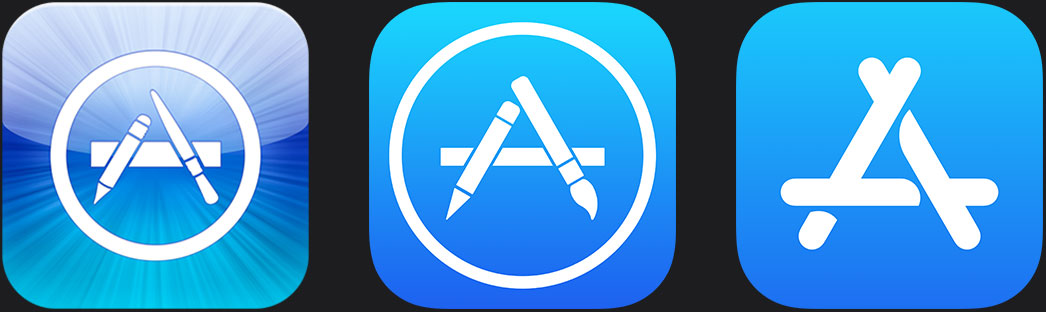
Подробнее на тему: «Более десяти лет успеха и доверия».
Более десяти лет успеха и доверия.
За 12 лет App Store вырос с 500 приложений до 1,8 миллиона. И каждое из них проверено на соответствие нашим строгим стандартам конфиденциальности, безопасности и качества контента. Все эти годы мы предоставляем разработчикам самые современные инструменты и необходимую поддержку, помогая создавать приложения, которые меняют представление о работе, отдыхе, знакомствах, обучении и путешествиях — и делают жизнь лучше.
iOS
iPadOS
watchOS
macOS
tvOS
Превосходный
опыт на каждой платформе.
Подробнее на тему: «Превосходный опыт на каждой платформе».
Превосходный опыт на каждой платформе.
Создавайте удивительные приложения для iOS, iPadOS, macOS, tvOS и watchOS, используя огромный набор наших бесплатных инструментов и решений. Вы получаете доступ к уникальным возможностям каждой платформы, например к функциям Apple Pencil для iPadOS или к камерам, датчикам и процессору, на базе которых работают функции дополненной реальности — а значит, можете сделать так, чтобы ваше приложение оптимально работало на каждом устройстве, для которого предназначено. А наличие встроенных технологий и современных средств безопасности и конфиденциальности позволяет полностью сосредоточиться на творческом процессе.
Коллекции
создают
редакторы, а не алгоритмы.

Подробнее на тему: «Коллекции создают редакторы, а не алгоритмы».
Коллекции создают редакторы,
а не алгоритмы.
Команда редакторов из разных стран мира адаптирует контент App Store для разных устройств, на которые пользователи устанавливают приложения. Это значит, что ваше приложение увидят те, кого оно может заинтересовать — в самый подходящий момент.

Автоматический доступ к новым технологиям и функциям.
Подробнее на тему: «Автоматический доступ к новым технологиям и функциям».
Автоматический доступ к новым технологиям и функциям.
Когда компания Apple создаёт новые технологии или выпускает новые функции, ваши приложения получают к ним доступ автоматически. Это касается, например, расширенного поиска Spotlight, интеграции с функцией экранного времени, а также новых средств конфиденциальности в случаях, когда приложение использует камеру или данные о местоположении.
90% всех iPhone, выпущенных за последние четыре года, поддерживают систему iOS 14 или новее.
Поэтому многим пользователям доступны самые современные технологии.
Вы сможете представить
свои приложения более полутора миллиардам пользователей Apple.

Подробнее на тему: «Вы сможете представить свои приложения почти миллиарду пользователей Apple».
Вы сможете представить свои приложения более полутора миллиардам пользователей Apple.
App Store позволяет продавать приложения сразу в 175 магазинах, работающих более чем на 40 языках в разных странах мира. Поэтому вы сразу можете предложить своё приложение всем, кто приобретает контент через защищённую и тесно интегрированную платформу App Store.
Быстрый старт для вашей разработки.
Более 250 000 API практически
для любых устройств и задач.
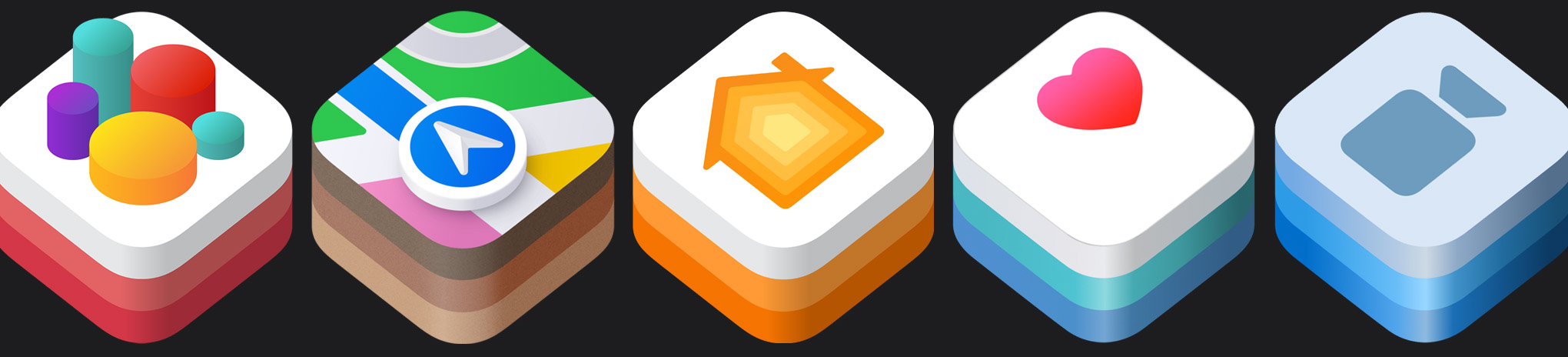
Подробнее на тему: «Более 250 000 API практически для любых устройств и задач».
Более 250 000 API практически
для любых устройств и задач.
В наших комплектах SDK и в сервисах для разработчиков содержится более 250 000 API — они позволяют задействовать практически любые возможности программного и аппаратного обеспечения. HealthKit даёт возможность использовать в приложениях данные о здоровье, HomeKit обеспечивает удалённый доступ к устройствам умного дома, CloudKit — к хранилищу, содержимое которого синхронизируется на разных устройствах.
Универсальный доступ — неотъемлемая часть инструментов для разработчиков.

Подробнее на тему: «Универсальный доступ — неотъемлемая часть инструментов для разработчиков».
Универсальный доступ — неотъемлемая часть инструментов для разработчиков.
Создавайте приложения, которыми смогут пользоваться все. В том числе и люди с особыми потребностями. Стандартные элементы из комплектов UIKit и SwiftUI помогут встроить в приложение функции универсального доступа, такие как VoiceOver, Switch Control и AssistiveTouch.
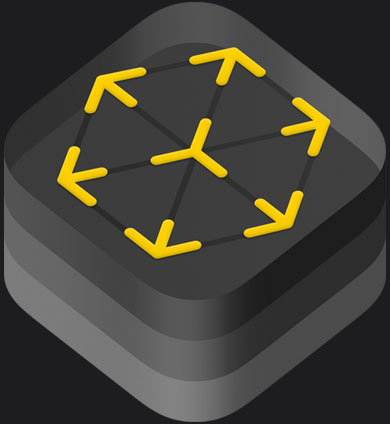
Получите возможности самой большой в мире платформы для дополненной реальности.
Подробнее на тему: «Получите возможности самой большой в мире платформы для дополненной реальности».
Получите возможности самой большой в мире платформы для дополненной реальности.
Apple предлагает обширную платформу для дополненной реальности. Она совместима с целым рядом моделей iPhone и iPad. Для работы функций дополненной реальности нужны хорошие камеры, точные датчики, 3D‑графика и продвинутые технологии, в частности функция корректировки теней и полутеней в режиме реального времени.
Эти технологии, включая платформу ARKit, доступны разработчикам приложений.
Используйте продвинутые механизмы машинного
обучения для своих приложений.

Подробнее на тему: «Используйте продвинутые механизмы машинного обучения для своих приложений».
Используйте продвинутые механизмы машинного обучения для своих приложений.
Создавайте приложения с поддержкой машинного обучения, используя бесплатные инструменты, адаптированные для устройств Apple. Применяя ядро Core ML и инструменты Create ML, можно легко проводить стартовое обучение моделей прямо на вашем компьютере. Core ML может взаимодействовать с Neural Engine на большинстве устройств Apple, включая будущие компьютеры Mac с процессором Apple silicon. Это существенно ускоряет основные операции, связанные с машинным обучением.
Мы поможем вам научиться разрабатывать, отлаживать и запускать приложения.

Бесплатные инструменты для каждого этапа разработки.
Подробнее на тему: «Бесплатные инструменты для каждого этапа разработки».
Бесплатные инструменты для каждого этапа разработки.
Мы предлагаем простые инструменты, позволяющие создавать качественные приложения для iOS, iPadOS, macOS, tvOS и watchOS. Вы также получаете возможность показать своё приложение миллионам пользователей в разных странах мира, расширить клиентскую базу и управлять своим бизнесом.
Более 30 миллионов разработчиков из 227 регионов
стали участниками программы Apple Developer.
Xcode Cloud.
Создавайте.
Тестируйте.
Публикуйте.
Все вместе.

Ещё по теме: «Xcode Cloud.
Создавайте.
Тестируйте.
Публикуйте.
Все вместе».
Xcode Cloud. Создавайте. Тестируйте. Публикуйте. Все вместе.
В Xcode Cloud собраны облачные инструменты, с помощью которых разработчики Apple могут совместно создавать приложения, параллельно выполнять процессы автоматизированного тестирования, публиковать приложения с доступом для тестировщиков, а также обрабатывать отзывы пользователей. Теперь вам будет ещё проще работать с коллегами, где бы они ни находились — за соседними столами или на разных концах света.
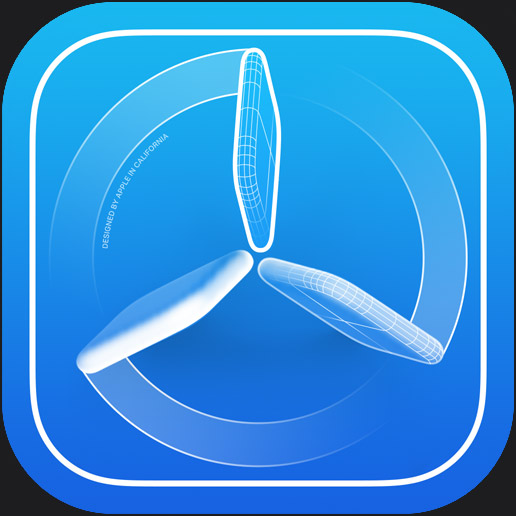
Готовьте приложения к запуску на устройствах Apple вместе с TestFlight.
Подробнее на тему: «Готовьте приложения к запуску на устройствах Apple вместе с TestFlight».
Готовьте приложения к запуску на устройствах Apple вместе с TestFlight.
TestFlight позволяет управлять версиями вашего приложения и получать от тестировщиков отзывы,
снимки экрана и данные об ошибках и сбоях.
Проверьте,
как работают элементы страницы вашего приложения.

Подробнее на тему: «Проверьте, как работают элементы страницы вашего приложения».
Проверьте, как работают элементы страницы вашего приложения.
Узнайте, что пользователи думают о странице вашего приложения. Попробуйте использовать разные значки приложения, видеоролики и снимки экрана, чтобы понять, что нравится им больше всего.

Адаптируйте страницу вашего приложения для разных аудиторий.
Подробнее на тему: «Адаптируйте страницу вашего приложения для разных аудиторий».
Адаптируйте страницу вашего приложения для разных аудиторий.
Вы можете создать до 35 версий страницы своего приложения, чтобы показывать разный контент и разные функции конкретным категориям пользователей. При этом у каждой из версий страницы будет уникальный URL‑адрес, что позволит вам привлекать посетителей на каждую из них.
Читайте также:

